Se corrigió el error de carga Python DLL en Google Drive en Windows 11/10
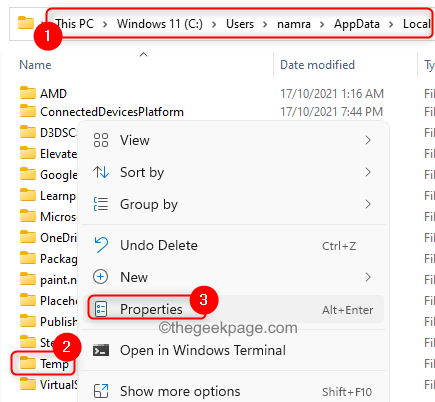
- 2735
- 604
- Adriana Tórrez
Muchos usuarios que tienen una versión de escritorio de Google Drive han informado haber visto el mensaje de error Error de carga de Python DLL Al abrir la aplicación o después de comenzar el proceso de sincronización. Este error indica un archivo DLL llamado Python27.dll y muestra un Código de error 5.
Las posibles razones de este error con la aplicación de escritorio de Google Drive son las siguientes:
- Un problema con los permisos que bloquean la función de sincronización de interactuar con los servidores
- Incompatibilidad de Google Drive con la versión de Windows
- Falta de permisos administrativos
- Presencia de archivos de accionamiento corrupto en la carpeta temporal
- Ausencia de paquete visual de resditribuible C ++ C ++
- Versión anterior de Google Drive
Lea este artículo para obtener ayuda si se enfrenta a este error con Google Drive en su PC de Windows.
Tabla de contenido
- FIJO 1 - Modificar permisos
- SEX 2: ejecute el ejecutable de Google Drive en modo de compatibilidad
- SEX 3: asigne permisos administrativos a un ejecutable de unidades
- Corrige 4 - eliminar archivos en temperatura
- FIJO 5 - Instale Microsoft Visual C ++ 2008 SP1 Redistributable Pack
- SEX 6 - Actualice Google Drive a la última versión
FIJO 1 - Modificar permisos
Los usuarios han descubierto que cambiar los permisos del directorio TEMP les ha ayudado a superar este problema con Google Drive.
1. Prensa Windows + E Para abrir el Explorador de archivos.
2. En la barra de navegación, copie y pegue la siguiente ubicación:
%UserProfile%\ appData \ local \
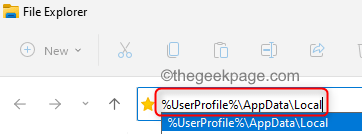
3. En el Local Carpeta, busque el Temperatura carpeta. Botón derecho del ratón en él y elige Propiedades.
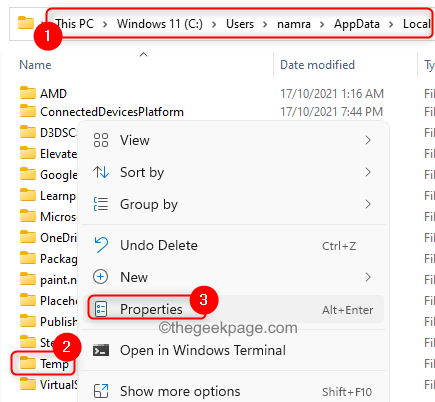
4. Ve a la Seguridad pestaña y haga clic en el Avanzado botón en la parte inferior de la ventana.
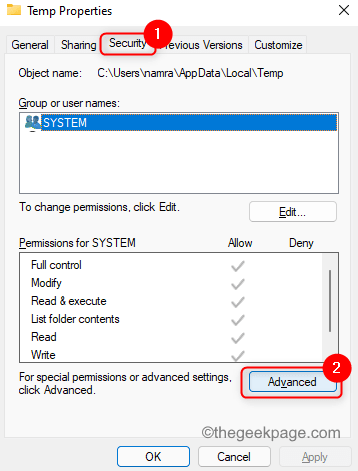
5. Ahora verá una lista de permisos en el Configuración de seguridad avanzada para TEMP ventana.
6. Seleccione cada permiso en el Entradas de permiso y haga clic en el Eliminar botón. Necesita eliminar todas las entradas de permiso.
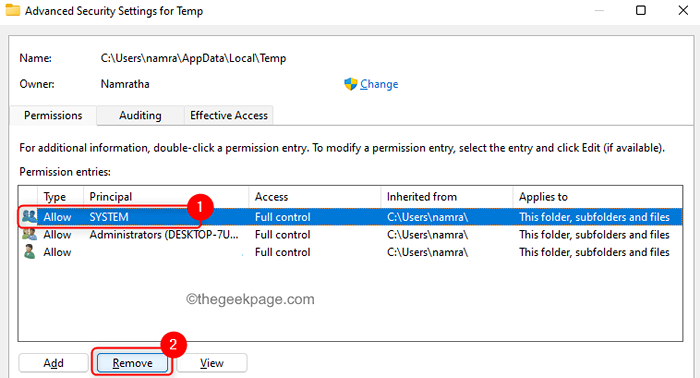
7. Marque la casilla junto a la opción Reemplace todas las entradas de permiso del objeto infantil con entradas de permiso hereditaria desde este objeto.
8. Haga clic en Aplicar Y luego en DE ACUERDO Para aplicar los cambios.
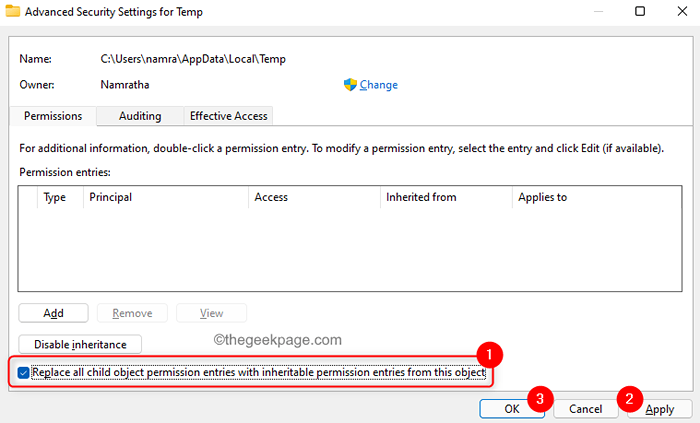
9. Reanudar tu computador. Ahora verifique si el problema se resuelve después del inicio.
SEX 2: ejecute el ejecutable de Google Drive en modo de compatibilidad
1. Prensa Windows + S y escribir Google Drive Para buscar la ubicación del ejecutable.
2. Botón derecho del ratón en el resultado y elija la opción Abrir localización de archivo.
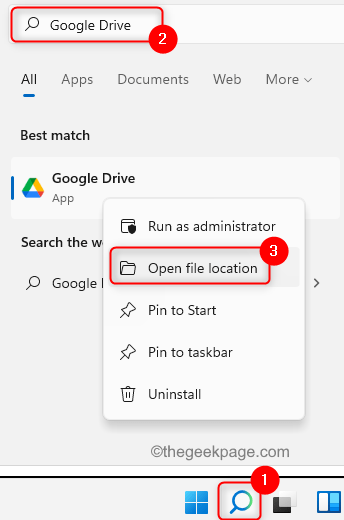
3. En la ventana que se abre, botón derecho del ratón en Ejecutable de Google Drive y seleccionar Propiedades.
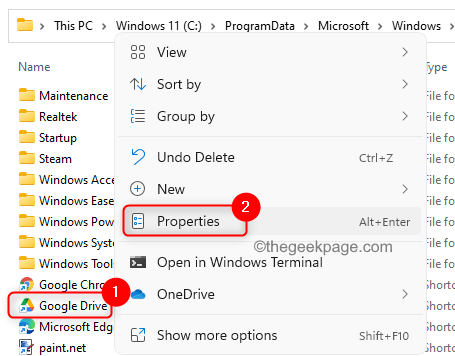
4. En el Propiedades Ventana, seleccione el Compatibilidad pestaña.
5. Controlar la caja al lado de Ejecuta este programa en modo compatibilidad para bajo la Modo de compatibilidad grupo. Usando el menú desplegable elija Windows 7 en la lista.
6. Ahora haga clic en Aplicar Y luego en DE ACUERDO.
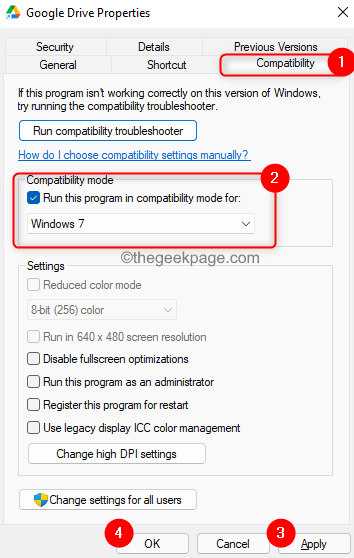
7. Haga doble clic Para ejecutar el ejecutable y verificar si el error aún está ocurriendo.
SEX 3: asigne permisos administrativos a un ejecutable de unidades
1. Siga el Pasos 1 - 4 en Arreglar 2 dado anteriormente.
2. En el Compatibilidad pestaña, garrapata la caja al lado de Ejecutar este programa como administrador.
3. Haga clic en Aplicar Y luego en DE ACUERDO Para guardar los cambios.
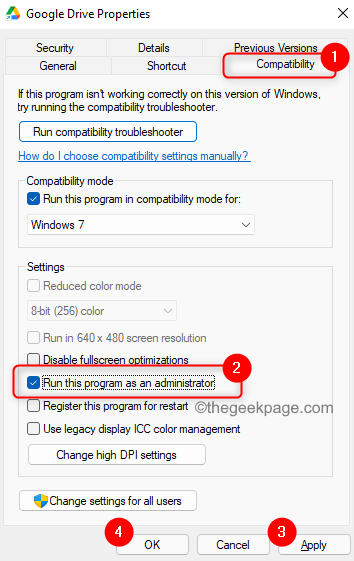
4. Abra Google Drive y verifique si el problema se ha solucionado.
Corrige 4 - eliminar archivos en temperatura
1. Prensa Windows + R abrir Correr. Tipo %UserProfile%\ appData \ local \ y golpear enter.
2. Localizar el Temperatura carpeta y abrirla.
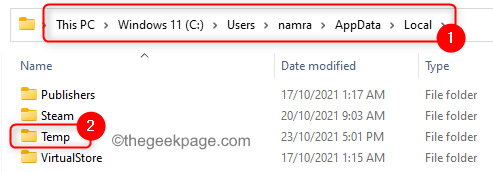
3. Prensa Ctrl + A Para seleccionar todos los archivos en el Temperatura carpeta.
4. Para eliminar estos archivos temporales, presione Shift + Eliminar.
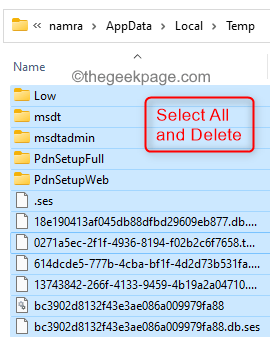
5. Reiniciar su sistema y verifique si el problema se ha resuelto.
FIJO 5 - Instale Microsoft Visual C ++ 2008 SP1 Redistributable Pack
1. Abra su navegador y haga clic en este enlace para descargar el Visual C ++ 2008 SP1 Paquete redistribuible.
2. Selecciona el idioma y haga clic en el Descargar botón.
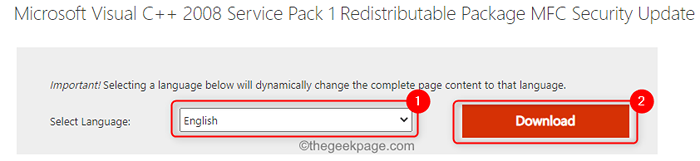
3. Ahora seleccione el ejecutable basado en la versión de Windows. Controlar VCREDIST_X86.exe Si está utilizando una versión de 32 bits, seleccione VCREDIST_X64.exe.
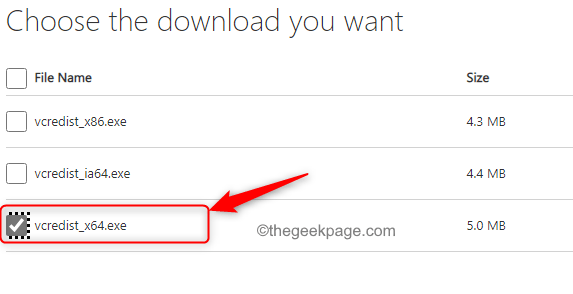
4. Haga clic en Próximo y espere a que el ejecutable descargue.
5. Abra el ejecutable y complete el proceso de instalación.
6. Después de que termine la instalación, Reanudar su PC y verifique si el problema todavía existe.
SEX 6 - Actualice Google Drive a la última versión
1. Abierto Ejecutar (Windows + R) y escribir appwiz.CPL abrir Programas y características.
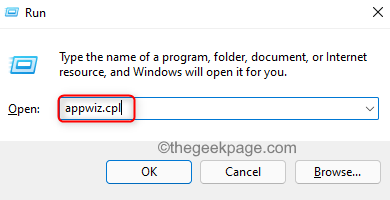
2. Desplácese hacia abajo y busque Google Drive En la lista de programas instalados.
3. Botón derecho del ratón en él y elige Desinstalar. Confirme el proceso de desinstalación haciendo clic en Sí en el UAC.

4. Reanudar Su PC después de la desinstalación se completa.
5. Abra su navegador y haga clic en este enlace para descargar Google Drive para escritorio.
6. Hacer clic sobre el Descargar una unidad para escritorio botón para descargar el instalador.
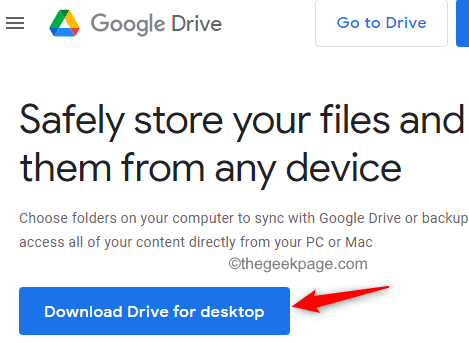
7. Complete el proceso de instalación utilizando el ejecutable descargado y siguiendo las instrucciones en pantalla.
8. Una vez que termina la instalación, Reanudar su PC y verifique si el error todavía existe.
Gracias por leer.
Esperamos que pueda usar Google Drive sin ningún error de Python DLL después de seguir las correcciones en este artículo. Comenta y háganos saber la solución que te ayudó a resolver el problema.
- « Cómo girar .Marco neto 3.5 encendido / apagado en Windows 11 PC
- 7 formas de abrir la papelera de reciclaje en Windows 11 PC »

